Выполните одно из перечисленных ниже действий.
Изменение ширины столбца
-
Щелкните и перетащите указатель мыши через заголовки тех столбцов, ширину которых нужно изменить.
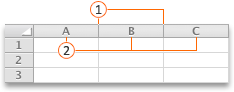
Разделитель столбцов

заголовки столбцов

Примечание: Если вы хотите изменить ширину только одного столбца, выбирать его предварительно не нужно.
-
Наведите указатель мыши на разделитель столбцов с правой стороны заголовка любого выделенного столбца.
Указатель становится

-
Выполните одно из следующих действий:
|
Задача |
Действия |
|---|---|
|
Изменение ширины столбца в соответствии с содержимым ячеек |
Дважды щелкните разделитель. |
|
Изменение ширины столбца до нужной величины |
Перетаскивайте разделитель, пока не достигнете нужной ширины столбца. |
Совет: Чтобы задать точное значение ширины, в меню Формат наведите указатель на пункт Столбеци выберите пункт Ширина.
Изменение ширины всех столбцов на листе
-
Выделите все ячейки на листе, щелкнув треугольный значок "Выделить все" в левом верхнем углу сетки листа.
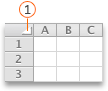
треугольник

-
Наведите указатель мыши на разделитель столбцов с правой стороны заголовка любого выделенного столбца.
Указатель становится

-
Выполните одно из следующих действий:
|
Задача |
Действия |
|---|---|
|
Изменение ширины столбца в соответствии с содержимым ячеек |
Дважды щелкните разделитель. |
|
Изменение ширины столбца до нужной величины |
Перетаскивайте разделитель, пока не достигнете нужной ширины столбца. |
Копирование ширины столбца в другие столбцы
-
Выделите любую ячейку в столбце с нужной шириной.
-
На стандартной панели инструментов щелкните Копировать

-
Выделите любую ячейку в столбце, в который нужно скопировать ширину.
-
В меню Правка выберите пункт Специальная вставка, затем — Ширины столбцов и нажмите кнопку ОК.
Изменение высоты строк
-
Щелкните и перетащите указатель мыши через заголовки тех строк, высоту которых нужно изменить.
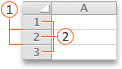
разделитель строк

заголовки строк

Примечание: Если вы хотите изменить высоту только одной строки, выбирать ее предварительно не нужно.
-
Наведите указатель мыши на разделитель под заголовком любой строки.
Указатель становится

-
Выполните одно из следующих действий:
|
Задача |
Действия |
|---|---|
|
Изменение высоты строки в соответствии с содержимым ячеек |
Дважды щелкните разделитель. |
|
Изменение высоты строки до нужной величины |
Перетаскивайте разделитель, пока не достигнете нужной высоты строки. |
Совет: Чтобы задать точное значение высоты, в меню Формат наведите указатель на пункт Строка и выберите пункт Высота.
Изменение высоты всех строк на листе
-
Выделите все ячейки на листе, щелкнув треугольный значок "Выделить все" в левом верхнем углу сетки листа.
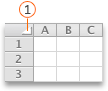
треугольник

-
Наведите указатель мыши на разделитель под заголовком любой строки.
Указатель становится

-
Выполните одно из следующих действий:
|
Задача |
Действия |
|---|---|
|
Изменение высоты строки в соответствии с содержимым ячеек |
Дважды щелкните разделитель. |
|
Изменение высоты строки до нужной величины |
Перетаскивайте разделитель, пока не достигнете нужной высоты строки. |
Дополнительные сведения
Вы всегда можете задать вопрос эксперту в Excel Tech Community или получить поддержку в сообществах.










